Comment utiliser QUSBCam2 avec des caméras USB ?
Présentation
QUSBCam2 transforme les caméras USB (webcam)(*1) en caméras IP compatibles ONVIF et prenant en charge le protocole RTSP. L'affichage en direct ne nécessite aucun module complémentaire de navigateur, un outil de surveillance pratique pour les particuliers et TPE.
- Configuration requise
- Comment afficher un flux en direct sur QUSBCam2
- Configurer Surveillance Station pour l'enregistrement de la webcam
Configuration requise
- QTS 4.3 avec QNAP Turbo NAS (x86)
- Caméra USB compatible UVC (#1)
- Surveillance Station 5.1.0.5 (ou version ultérieure)
- CodexPack (pour la prise en charge du format h.264)
Comment afficher un flux en direct sur QUSBCam2
- Installer la caméra USB
Après avoir connecté la caméra USB au NAS, la caméra USB apparaît sur la page Appareil USB.

- Définir comme canal
Après avoir installé la caméra USB, allez à Liste des canaux et cliquez sur « Créer un canal » pour créer un canal QUSBCam2.

Définissez le nom du canal et la configuration vidéo ou audio.
Remarque : Seul le format MJPEG prend en charge la fonction du direct.

- Vérifiez la Liste des canaux
Allez à Liste des canaux et vérifiez si l'image miniature de la caméra USB est disponible. Si vous voyez le bouton du direct , cela signifie que la caméra prend en charge la fonction du direct.
, cela signifie que la caméra prend en charge la fonction du direct.
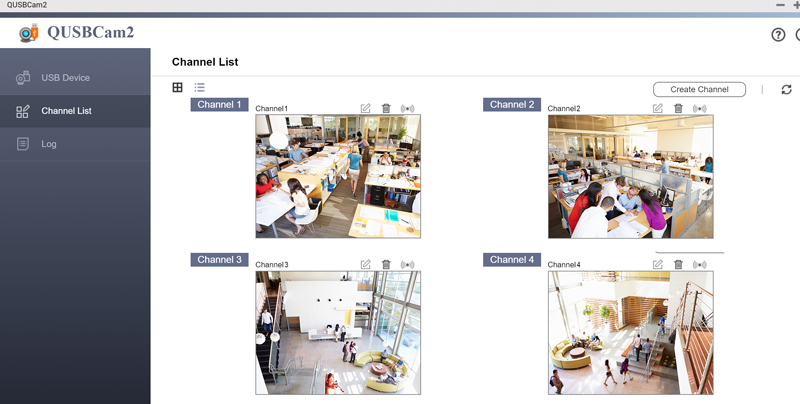
Configurer Surveillance Station pour l'enregistrement de la webcam
Allez à « Surveillance Station » > « Configuration de la caméra », puis cliquez sur « Ajouter ». Sélectionnez « Rechercher automatiquement des caméras », puis cliquez sur « Suivant ».

Pour le type de recherche, sélectionnez « ONVIF », puis sélectionnez la caméra QUSBCam2. Cliquez sur « OK ».


Surveillance Station complète automatiquement les informations de la caméra sauf pour le nom d'utilisateur et le mot de passe. Utilisez les mêmes informations de connexion pour le NAS que vous utilisez.

 |
Remarque : Avant d'appliquer les nouveaux paramètres, vous pouvez cliquer sur « Test » pour vérifier la connexion à votre caméra QUSBCam2. |
Cliquez sur  pour lancer le client QVR pour voir la vidéo et l'enregistrement en direct.
pour lancer le client QVR pour voir la vidéo et l'enregistrement en direct.
Informations additionnelles
QNAP ne garantit pas une compatibilité totale avec toutes les caméras USB. Pour des détails sur les caméras USB compatibles (webcam), consultez les listes suivantes pour UVC (USB Video Class) :
Liste de webcams UVC Logitech
http://support.logitech.com/en_us/article/6471
Liste de webcams UVC Linux
http://www.ideasonboard.org/uvc/





